之前的文章《ps必學技巧:如何為布料添加印花效果(圖文步驟)》中,給大家介紹了一種快速為布料添加印花的小技巧,任何布料(衣服)都可以添加印花。以下這篇文章跟大家分享一個使用ps為圖片添加圓角效果的技巧,十分實用,我們一起看看怎麼做。
)
對比圖如下:
)
#1、開啟ps自己喜歡的頭像匯入圖片,按住Ctrl J複製圖層。
)
2、選擇圓角矩形工具,滑鼠左擊圖片,彈出窗口,設定圓角矩形的寬高和圓角半徑(我在這裡設定寬高為887X887,半徑70),點選確定。
)
3、按住Ctrl 左擊「圓角矩形」圖層和「背景」圖層,選取這兩個圖層,點擊移動工具,進行垂直和水平居中對齊操作。

4、勾選「圓角矩形」圖層,「Ctrl 滑鼠左擊圖層」建立選取範圍,按住Shift Ctrl l反向選取選取範圍。
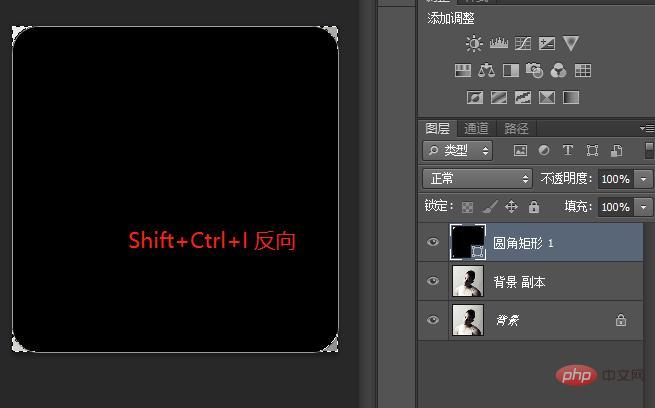
5、「圓角」圖層和「背景」圖層去掉勾選圖層前面的小眼睛圖標,「背景副本」圖層可按住Delete刪除四個角落多餘的部分。
)
6、刪除完成,按住Ctrl D取消選取範圍即可。
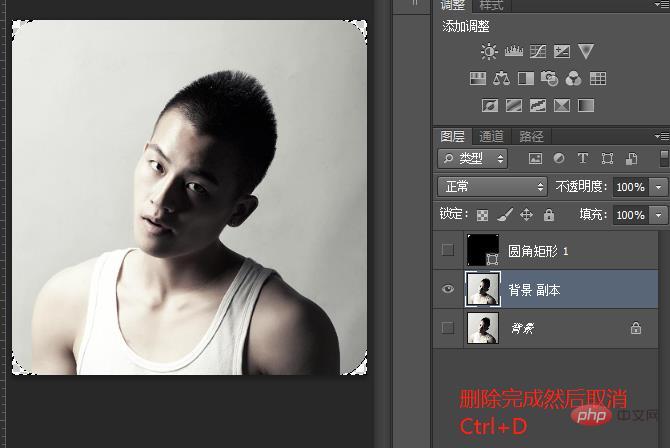
7、選單列中選擇檔案為儲存選擇「bng」。
)
最終效果圖如下:

#推薦學習:PS影片教學
#以上是ps入門篇:怎麼為圖片加上圓角效果(小常識分享)的詳細內容。更多資訊請關注PHP中文網其他相關文章!



